Er du forvirret over jargonen om logisk og primær partition? Ønsker du at kende forskellen mellem primære og udvidede partitioner? Denne artikel vil give dig en omfattende vejledning om alt, hvad du ønsker at vide om logisk og primær partition.
Harddiskpartitionering henviser til at opdele harddiskens samlede lagerplads i flere uafhængige områder, som bruges til at installere operativsystemer, installere programmer og gemme datafiler. Logisk partition og primær partition er to almindelige partitionstyper. Brugere bliver normalt forvirrede over definitionen og forskellene mellem disse to elementer. Derfor er det vigtigt at forstå klart, hvad logisk partition og primær partition er, før man partitionerer en ny harddisk eller SSD.
- Hvad er den primære partition?
- Hvad er den logiske partition?
- Hvad er forskellen mellem primær og logisk partition
- Logisk vs. primær partition | Er logisk partition bedre end primær?
- Sådan kontrollerer du partitionstypen på computeren
- Sådan konverteres logisk og primær partition
- Konverter fra primær partition til logisk partition
- Konverter fra logisk partition til primær partition
- Bonustip: MBR og GPT
- Bottom Line
Hvad er den primære partition?
Primær partition er den partition på harddisken, hvor både Windows OS og andre data kan gemmes, og det er den eneste partition, der kan indstilles aktiv for BIOS til at lokalisere. Med andre ord kan du kun starte op fra en primær partition. Generelt kan et diskdrev maksimalt indeholde 4 primære partitioner eller 3 primære partitioner og en enkelt udvidet partition.
Hvad er den logiske partition?
Den logiske partition kaldes også LPAR, det er en logisk segmentering af en mainframes hukommelse og andre ressourcer, som gør det muligt at køre sin egen kopi af operativsystemet og tilhørende programmer. Antallet af logiske partitioner i en MBR-disk er ubegrænset.
Et trædiagram viser forholdet mellem primær partition, udvidet partition og logisk partition i en MBR-disk.
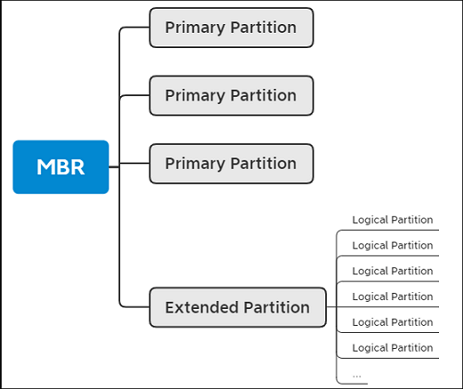
Hvad er forskellen mellem primær og logisk partition
Da hierarkiet mellem logisk partition og primær partition er forskelligt, afspejles forskelligheden mellem disse to partitioner i to aspekter.
- Vigtighed
Du kan se, at den ældre MBR-bootloader kun kan starte op fra en primær partition ud fra ovenstående indledning. Så en af de vigtigste forskelle mellem logisk og primær partition er, at en primær partition er afgørende for en MBR-disk. Uden en primær partition kan du ikke starte din computer op.
- Antalbegrænsning
På en MBR-disk kan du højst have 4 primære partitioner og ingen logiske partitioner. Eller du kan have 3 primære partitioner og en udvidet partition. Den udvidede partition kan opdeles i flere logiske partitioner. Antallet af partitioner afhænger af dine behov. Hvis du har brug for mere end 4 partitioner til at gemme data separat, kan du opdele din MBR-disk i 3 primære partitioner og en udvidet partition for at oprette så mange logiske partitioner, som du har brug for.
I en GPT-disk er der ingen logisk partition. Du kan oprette mere end 4 primære partitioner. Teknisk set kan du højst oprette 138 primære partitioner på en GPT-disk.
Logisk vs. primær partition | Er logisk partition bedre end primær?
Du kan ikke sammenligne den logiske og den primære partition på en ja-eller-nej-måde. Der er ikke noget bedre valg mellem logisk og primær partition, fordi du skal oprette én primær partition på din disk. Ellers vil du ikke kunne starte din computer op.
Logisk vs. primær
1. Der er ingen forskel mellem de to typer partitioner med hensyn til evnen til at lagre data.
2. Når du har brug for mere end 4 partitioner på MBR-disken, er det et bedre valg at oprette logiske partitioner på din disk.
Sådan kontrollerer du partitionstypen på computeren
Under Windows Diskhåndtering kan du kontrollere, hvor mange primære partitioner og logiske partitioner du har på computeren:
Stræk 1. Højreklik på “Denne pc”, og vælg “Administrer”.
Stræk 2. Gå til “Diskhåndtering”.
Stræk 3. Her kan du kontrollere antallet af primære partitioner og logiske partitioner. Du kan også kontrollere disk type, filsystem og partitionsstatus.

Sådan konverteres logisk og primær partition
Konverter fra primær partition til logisk partition
I nogle tilfælde, når du oprettede partitioner i Diskhåndtering, kan du se en fejlmeddelelse, der siger: “Du kan ikke oprette et nyt volumen på denne ikke-allokerede plads, fordi disken allerede indeholder det maksimale antal partitioner.” Du ser denne fejlmeddelelse, fordi harddisken allerede indeholder 3 primære partitioner og en udvidet partition. Du kan løse dette problem ved at konvertere en af de primære partitioner til en logisk partition.
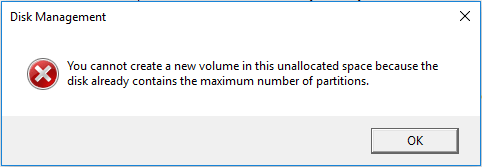
Her anbefaler vi, at du bruger en Windows-partitionshåndteringsprogram – EaseUS Partition Master. Dette værktøj gør det ubesværet at konvertere partitioner og få fuld udnyttelse af din diskplads. Med EaseUS Partition Master kan du flytte systemets reserverede partition til et andet drev, partitionere en ny harddisk på computeren, ændre størrelsen på partitionerne på computeren osv.
Nu kan du downloade softwaren og følge nedenstående vejledning for at se, hvordan du konverterer den primære partition til en logisk partition.
Stræk 1: Download og kør EaseUS Partition Master.

Stræk 2: Højreklik på den partition, du ønsker at konvertere til logisk, og vælg “Convert to Logical” (Konverter til logisk). Derefter kan du finde den afventende operation er i det øverste venstre hjørne.
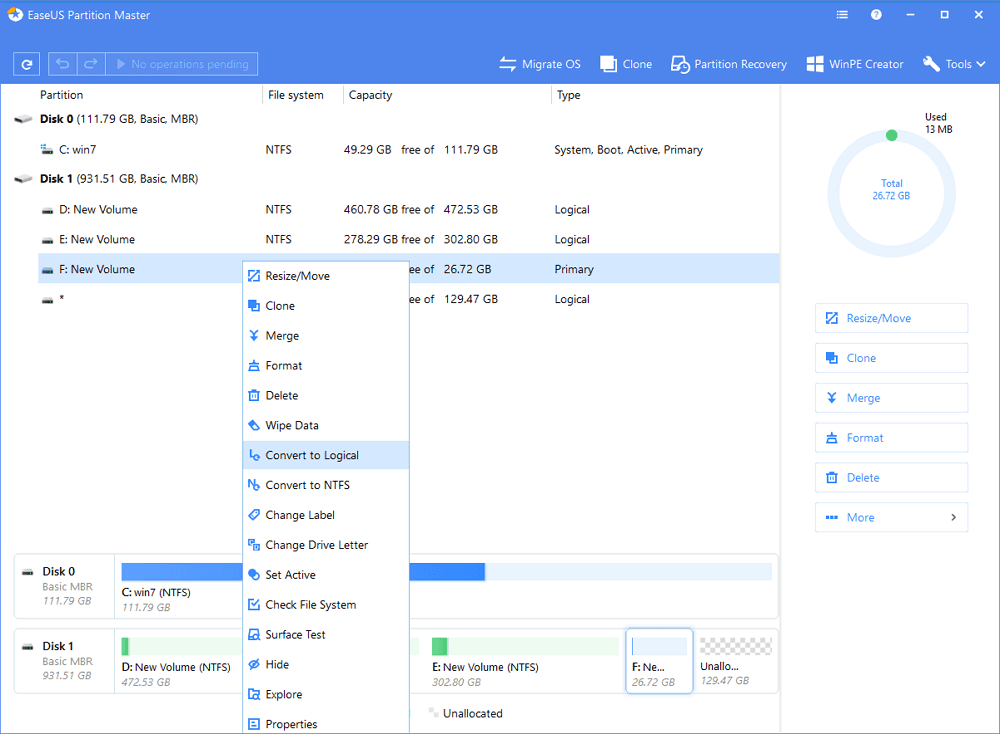
Stræk 3: Klik på knappen “Execute 1 Operation” (Udfør 1 operation) og vælg derefter “Apply” (Anvend) for at begynde konverteringen. Bemærk venligst, at genstart er påkrævet for denne operation. Så gem de vigtige filer på forhånd.
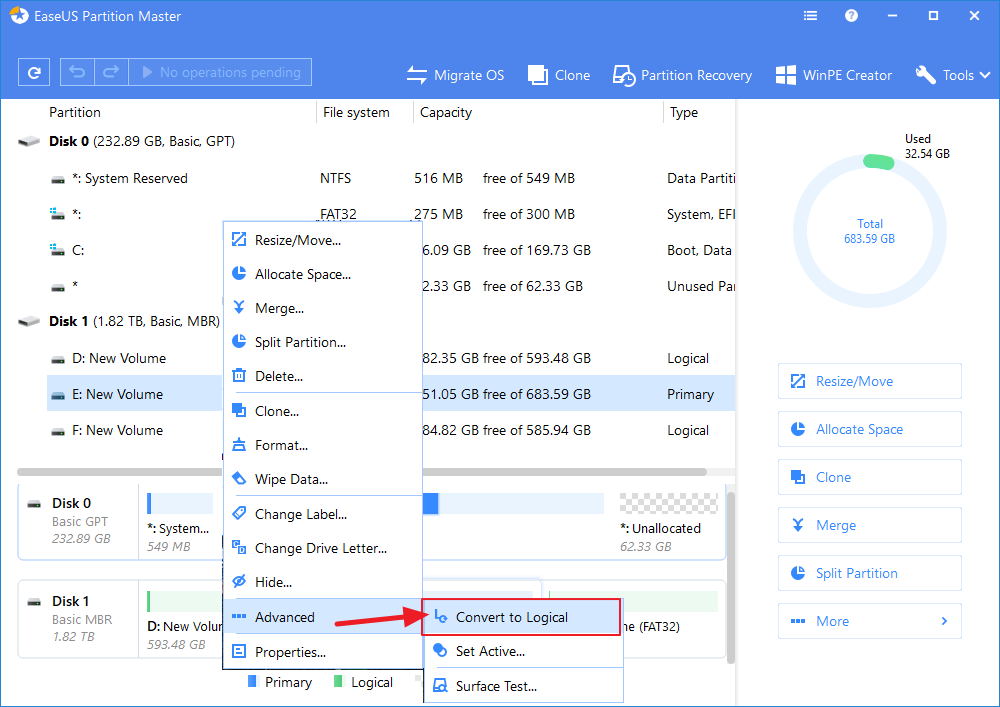
Konverter fra logisk partition til primær partition
Hvis din computer kun har én primær partition, og alle andre partitioner er logiske partitioner. Når du vil oprette et dual-boot-system. I dette tilfælde skal hvert operativsystem have sin egen primære partition. Det er i det tilfælde, at du skal konvertere en logisk partition til en primær partition. Du kan også bruge EaseUS Partition Master til at foretage konverteringen. Her er de detaljerede trin.
Stræk 1: Installer og åbn EaseUS Partition Master.

Stræk 2: Vælg det drev, du ønsker at ændre, og højreklik på det. Vælg “Convert to Primary” (Konverter til primær), så vil en afventende operation blive tilføjet.
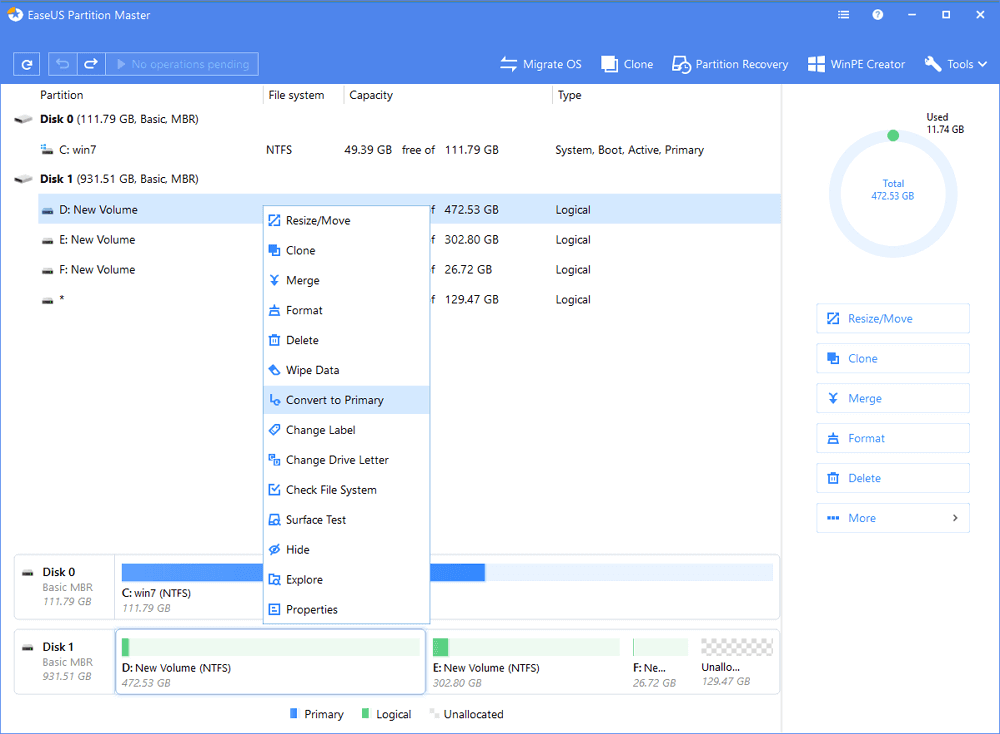
Stræk 3: Klik på knappen “Execute 1 Operation” (Udfør 1 operation) og klik på “Apply” (Anvend) for at udføre operationen. Denne proces kræver en genstart af computeren. Så gem dine vigtige filer tidligere for at undgå tab af data.
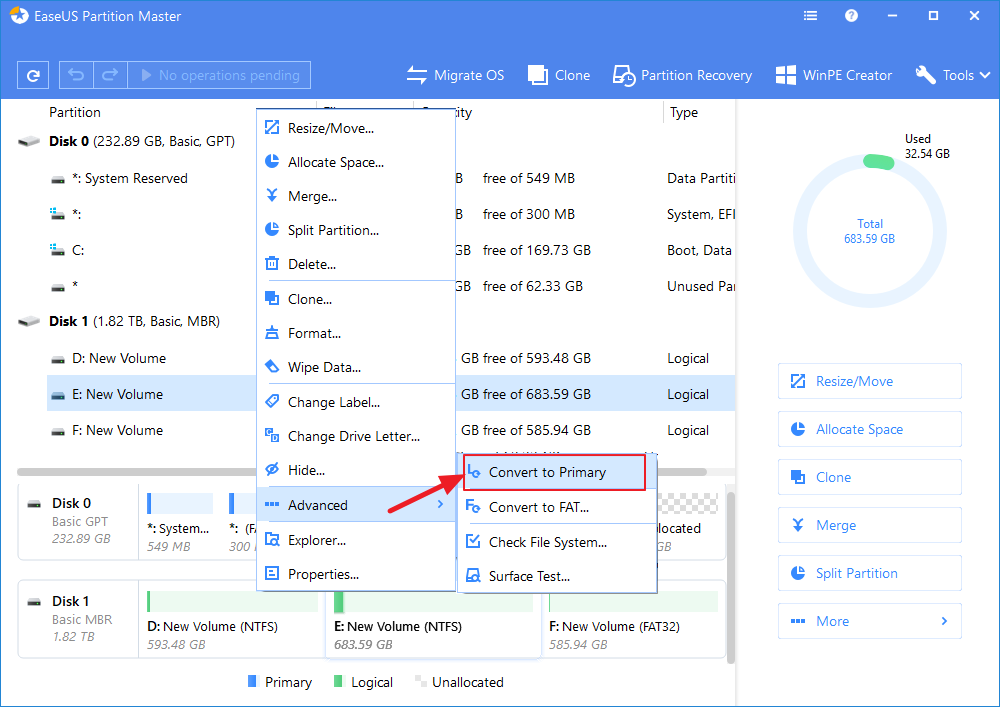
Bonustip: MBR og GPT
Hvis nogle brugere ikke har nogen idé om, hvad MBR er, vil vi her gerne give en kort introduktion til definitionen af MBR og GPT. Hvis du er interesseret i det, skal du læse videre og lære mere om det.
MBR
MBR og GPT er to partitionsstile på Windows-baserede computere. MBR står for Master Boot Record, er en ældre disk-type, der først blev introduceret med IBM PC DOS 2.0 i 1983. Den er opkaldt efter den opstartssektor, der ligger i begyndelsen af et drev (den første sektor) kaldet MBR.
GPT
GPT står for GUID Partition Table (GUID-partitionstabel). Det er den nyere standard i forhold til MBR, der først blev indført som en del af UEFI-initiativet. Sammenlignet med MBR-partitioneringsskemaet er det mere fleksibelt og har bedre kompatibilitet med moderne hardware.
Hvis du vil tjekke flere oplysninger om MBR og GPT, kan du henvise til denne artikel MBR vs GPT.
Bottom Line
Nu skulle du have en omfattende forståelse af logisk partition og primær partition. Med de introducerede oplysninger kan du træffe det rigtige valg, når du skal partitionere en ny disk.
